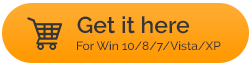مراجعة كاملة لبرنامج Glarysoft Malware Hunter Pro 2022
نشرت: 2021-02-28GlarySoft هي واحدة من تلك المنصات التي تؤمن بشدة بتوفير حماية شاملة لجهاز الكمبيوتر الشخصي الذي يعمل بنظام Windows بأسهل الطرق الممكنة. من Utilities Pro إلى Software Updater & Malware Hunter Pro ، أصبحت كل واحدة من هذه الأدوات خدمات الكل في واحد للمستخدمين. اليوم ، سنتحدث عن برنامج GlarySoft Malware Hunter Pro لاستكشاف إمكانياته وميزاته الغنية.
لماذا يحتاج المرء إلى صائد البرامج الضارة على النظام؟
في هذا العصر التكنولوجي الذي لا ينتهي ، كل شيء مرتبط بشكل مباشر وغير مباشر بالإنترنت. وبمجرد اتصالك بالإنترنت ، يكون كل هؤلاء المهاجمين مستعدين لإعطائك كوابيس. نظرًا لأنه لا يمكنك الاعتماد على مزودي الخدمة تمامًا ، عليك اتخاذ الاحتياطات من جانبك أيضًا. هذا هو المكان الذي تبدأ فيه البحث عن حلول البحث عن البرامج الضارة لتصفح الإنترنت بسهولة دون أن تصبح ضحية.
ستصبح الأمور صعبة بعض الشيء عندما تبدأ في الاختيار من بين مئات حلول البحث عن البرامج الضارة. تحتاج إلى تضييق نطاق البحث الخاص بك إلى شيء ملموس وموثوق وآمن وواعد. لتسهيل الأمور وتوفير وقتك ، قمنا بتضييق نطاق بحثنا حول GlarySoft Malware Hunter Pro. بلى!! يمكن أن يساعدك صائد البرامج الضارة القوي والواعد في محو البصمات الرقمية وكذلك منح هؤلاء المهاجمين معركة جيدة.
اقرأ أيضًا: مراجعة IObit Malware Fighter
مراجعة كاملة لبرنامج GlarySoft Malware Hunter Pro
في عصر التكنولوجيا هذا ، يتم تخزين أكثر من 95٪ من بياناتنا على أجهزة رقمية وليس لدينا أدنى فكرة عن مدى أمانها. من الفيروسات إلى أحصنة طروادة ، كل واحد من هؤلاء المهاجمين للبرامج الضارة مُعد لإلحاق الضرر بالنظام الخاص بك وسرقة البيانات. لذا فقد حان الوقت لبدء الاعتماد على شيء قوي مثل GlarySoft Malware Hunter Pro للحصول على حماية شاملة من الهجمات الضارة. لنبدأ في استكشاف حل الصيد الفعال والموثوق من GlarySoft على جهاز الكمبيوتر الشخصي الذي يعمل بنظام Windows عن طريق:
ا . انتقل بنفسك إلى موقع GlarySoft الرسمي لتنزيل برنامج GlarySoft Malware Hunter Pro.
انقر هنا لتنزيل برنامج GlarySoft Malware Hunter Pro
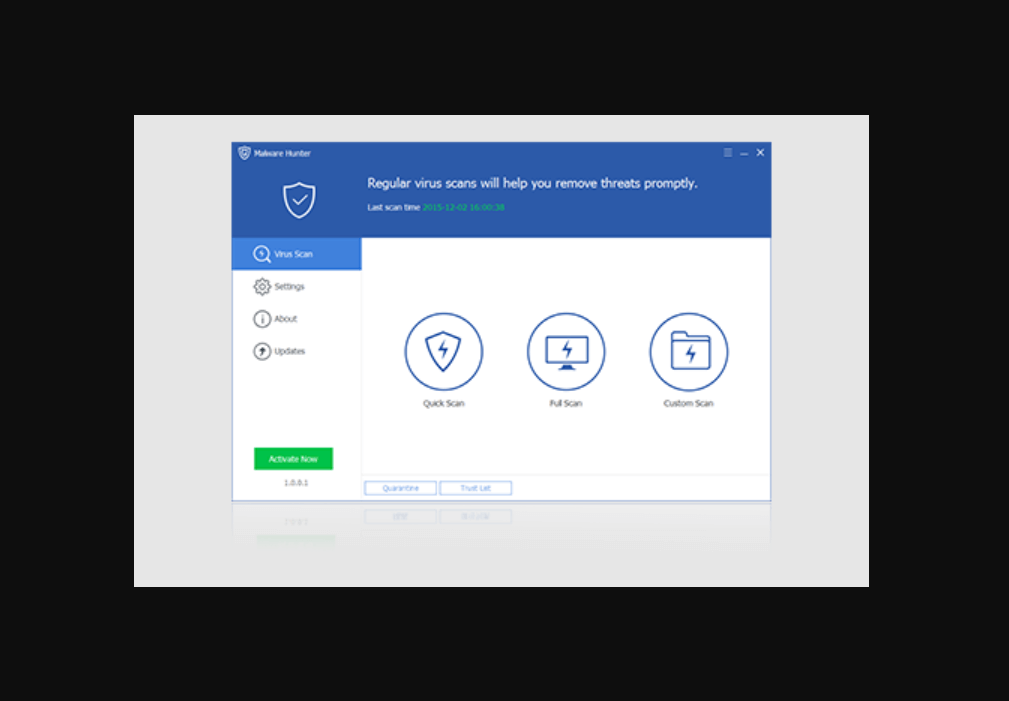
ب . بمجرد التنزيل ، انتقل إلى عملية التثبيت باستخدام المطالبات المحددة لبدء تشغيله على جهاز الكمبيوتر الخاص بك.
يرجى العلم أنه إلى أن تضغط على "تنشيط الآن" للحصول على الإصدار المتميز ، تكون لديك فترة تجريبية مجانية لمدة 30 يومًا. لذلك يمكنك الاستمرار في استخدام الميزات الغنية في GlarySoft Malware Hunter Pro ، ومع ذلك ، سيتم تعطيل بعض الوظائف. لذلك يمكنك استخدام الإصدار التجريبي لتكوين تصور أولي حول هذه الأداة القوية ثم النقر فوق شراء للحصول على الإصدار المتميز بسعر 24.97 دولارًا.
ج . بمجرد إطلاق أداة البحث عن البرامج الضارة بنجاح ، ستبدأ الصفحة الرئيسية لبرنامج GlarySoft Malware Hunter Pro في عرض ميزات غنية على شاشة نظامك.
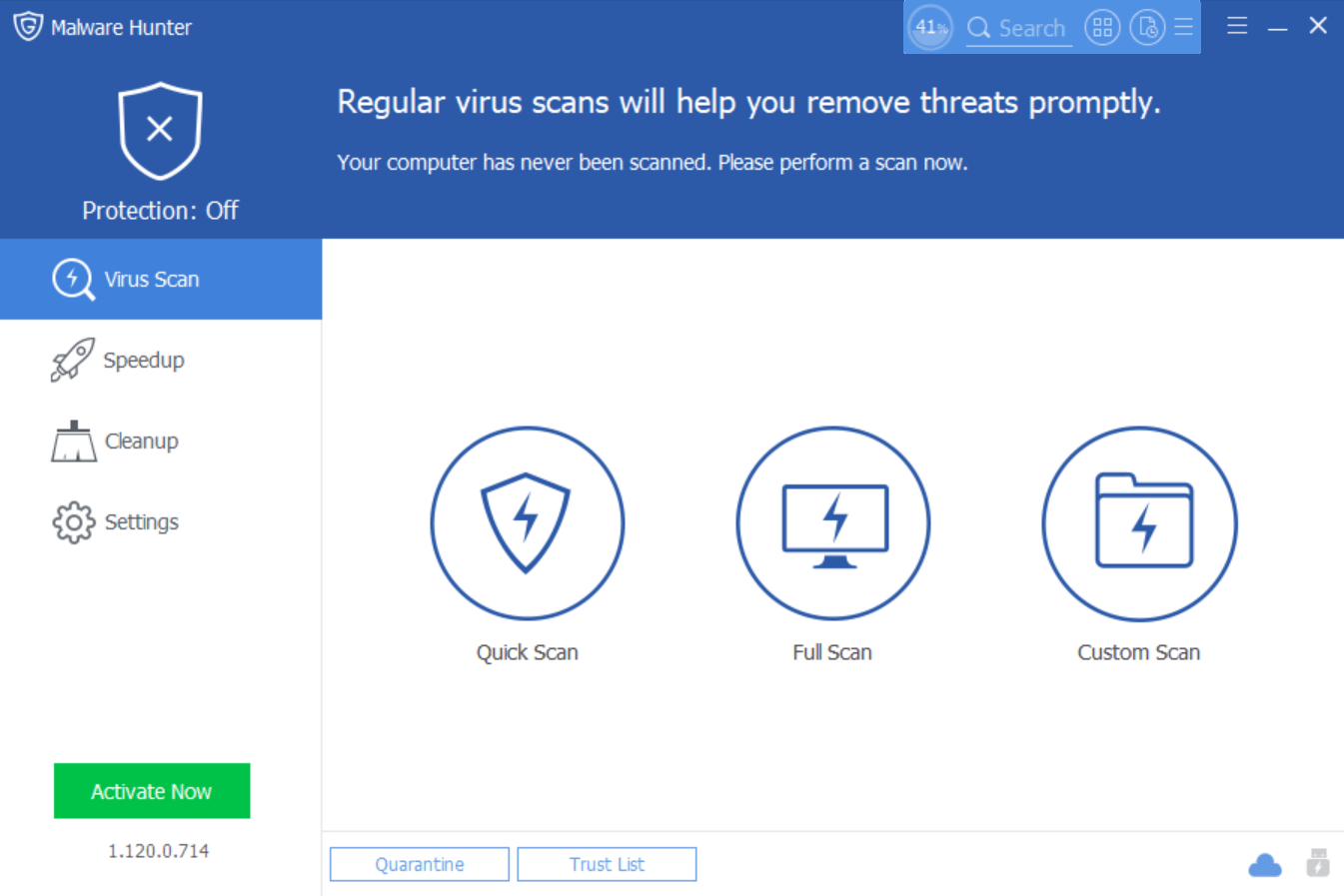
1. فحص الفيروسات
كما ترى في لقطة الشاشة أعلاه ، يأتي GlarySoft Malware Hunter Pro بواجهة سهلة الاستخدام للغاية. يجب أن تبدأ بالضغط على Virus Scan (اللوحة اليسرى) والاختيار من بين ثلاثة خيارات للمسح ( الفحص السريع / المسح الكامل / الفحص المخصص ). جميع أنواع المسح الضوئي الثلاثة هذه هي الأفضل بطريقتها الخاصة ، لذا إذا كنت تبحث عن مسح سريع للنظام الخاص بك ، فانتقل إلى المسح السريع ، وللحصول على مسح شامل للنظام ، امضي قدمًا في المسح الكامل ، وفي حالة رغبتك في مسح بعض الأقسام المحددة ضوئيًا ، اضغط على Custom Scan.
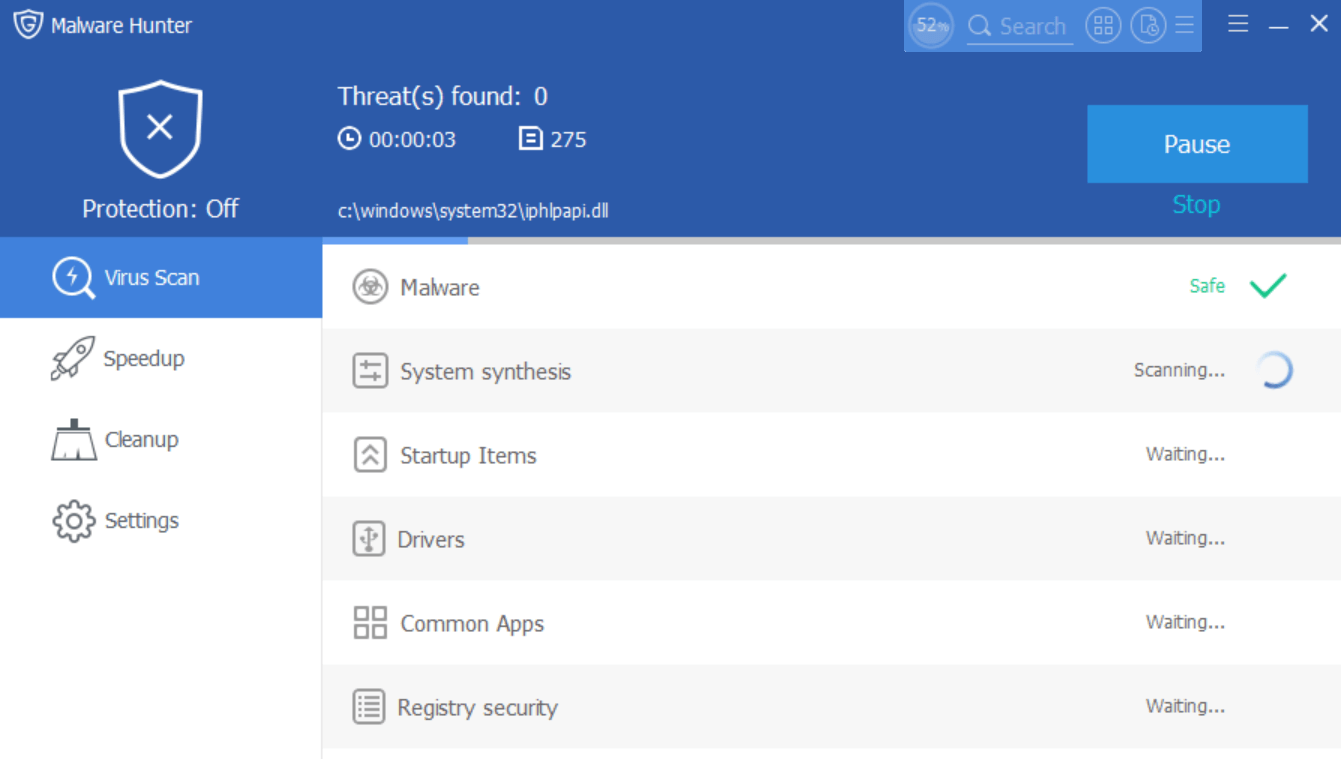
ومع ذلك ، في حالة تحديد GlarySoft Malware Hunter Pro أيًا من المحتويات الضارة على النظام ، فسوف يطلب إصلاحها. يمكنك المضي قدمًا في إصلاح هجمات البرامج الضارة هذه والحفاظ على نظامك في مأمن من الملفات غير المرغوب فيها.
اقرأ أيضًا: كيفية التعامل مع جهاز التوجيه المصاب بالبرامج الضارة
2. سبيد أب
يساعدك قسم SpeedUp في GlarySoft Malware Updater Pro في الحفاظ على تحديث أداء النظام. بلى!! بسبب الاستخدام المفرط للإنترنت أو عدم وجود طبقات أمان ، قد يبدأ نظامك في التباطؤ من العدم. في بعض الأحيان ، يمكن أن يكون الأداء الضعيف بسبب أسباب أخرى بالإضافة إلى أنها تستهلك الكثير من وقتك. هذا عندما تحتاج إلى البدء في استكشاف التدابير التي يمكن أن تحسن أداء نظامك و GlarySoft Malware Updater Pro هو واحد منهم. يعتبر Malware Updater Pro حلاً شاملاً ، ويبدأ في سرد الفئات المحتملة التي قد تؤثر على أداء النظام.
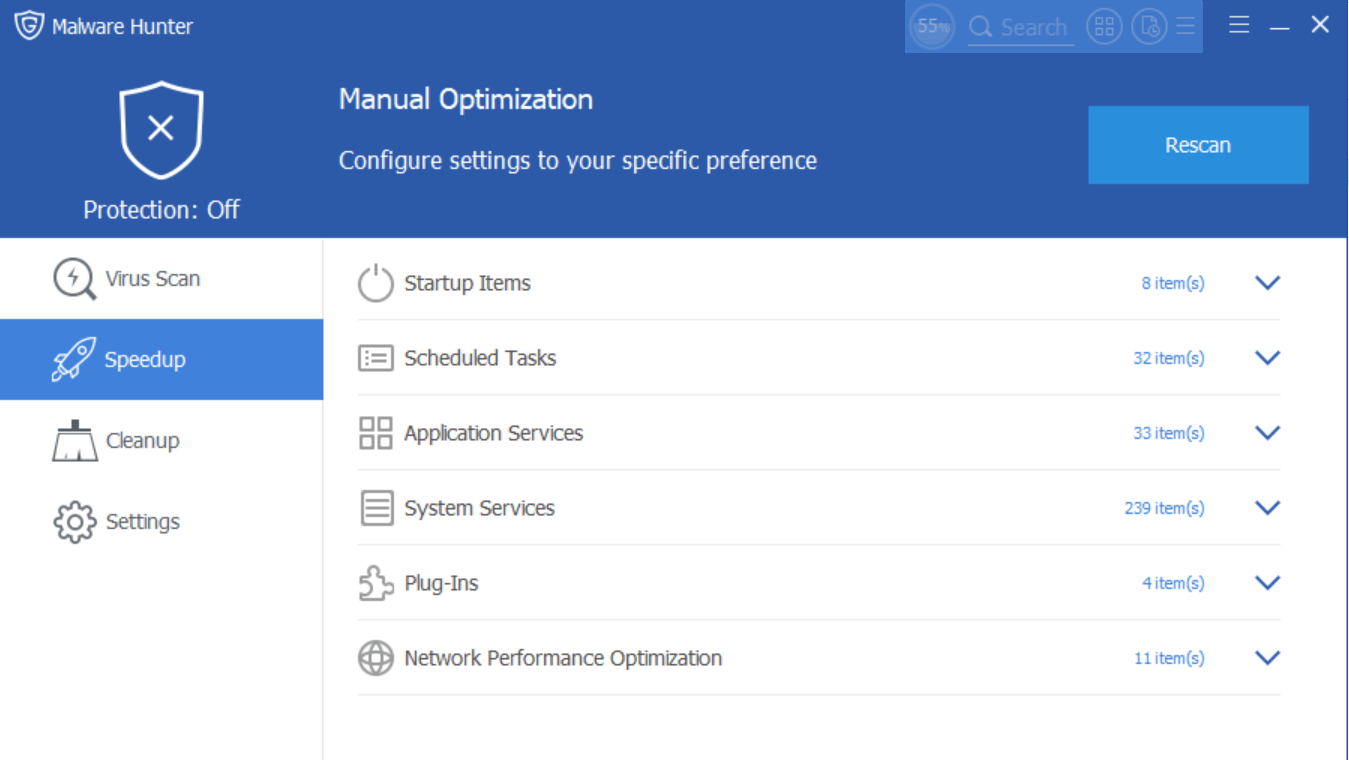
واحدًا تلو الآخر ، عليك البدء في استكشاف كل فئة من هذه الفئات واتخاذ قرارك الحازم لصالح سرعة النظام والأداء العام. على سبيل المثال ، يحتوي هذا النظام حاليًا على 8 عناصر لبدء التشغيل ، لذا عليك البحث بعمق للتحقق مما إذا كانت جميعها ضرورية. في حال كنت تعتقد خلاف ذلك ، يمكنك اتخاذ قرار بإزالتها من القائمة حتى يكون بدء تشغيل النظام سلسًا قدر الإمكان. وبالمثل ، يجب أن تشق طريقك حتى الفئة الأخيرة عبر المهام المجدولة وخدمات النظام والمكونات الإضافية للتحقق مما إذا كانت ضرورية بما يكفي لتكون في القائمة.

احتفظ بهذه العناصر هناك إذا كنت تعتقد أنها تمثل أولوية قصوى أو قد يؤدي تعديل الأشياء قليلاً إلى تحسين أداء النظام حيث تمت إزالة بعض العناصر من القائمة. لذلك فهذه ممارسة جيدة وميزة قوية من GlarySoft Malware Updater Pro حيث يمكنك التحكم في الأشياء التي يمكن أن تساعدك في تسريع أداء الكمبيوتر.
اقرأ أيضًا: كيفية تثبيت برامج Windows بدون البريد العشوائي والبرامج الضارة

3. التنظيف
لا أعتقد أن أي شخص يحتاج إلى شرح حول مصطلح التنظيف لأننا جميعًا خبراء في استخدام أدوات التنظيف على الهواتف المحمولة. الشيء نفسه ينطبق على جهاز الكمبيوتر الذي يعمل بنظام Windows وكذلك حيث تم تخزين العديد من الملفات غير المرغوب فيها إلى جانب الملفات المؤقتة وغير الضرورية وغير الضرورية. ولكي تكون صحيحًا ، فهي ليست سوى عبء على ذاكرة نظامك لأنها تستهلك مساحة تخزين دون إضافة أي قيمة كما أنها قد تجتذب محتويات ضارة. لذلك قبل حدوث أي ضرر لا يمكن إصلاحه ، عليك اتخاذ الإجراء النهائي لتنظيف هذه الملفات المؤقتة وغير الضرورية مرة واحدة وإلى الأبد.
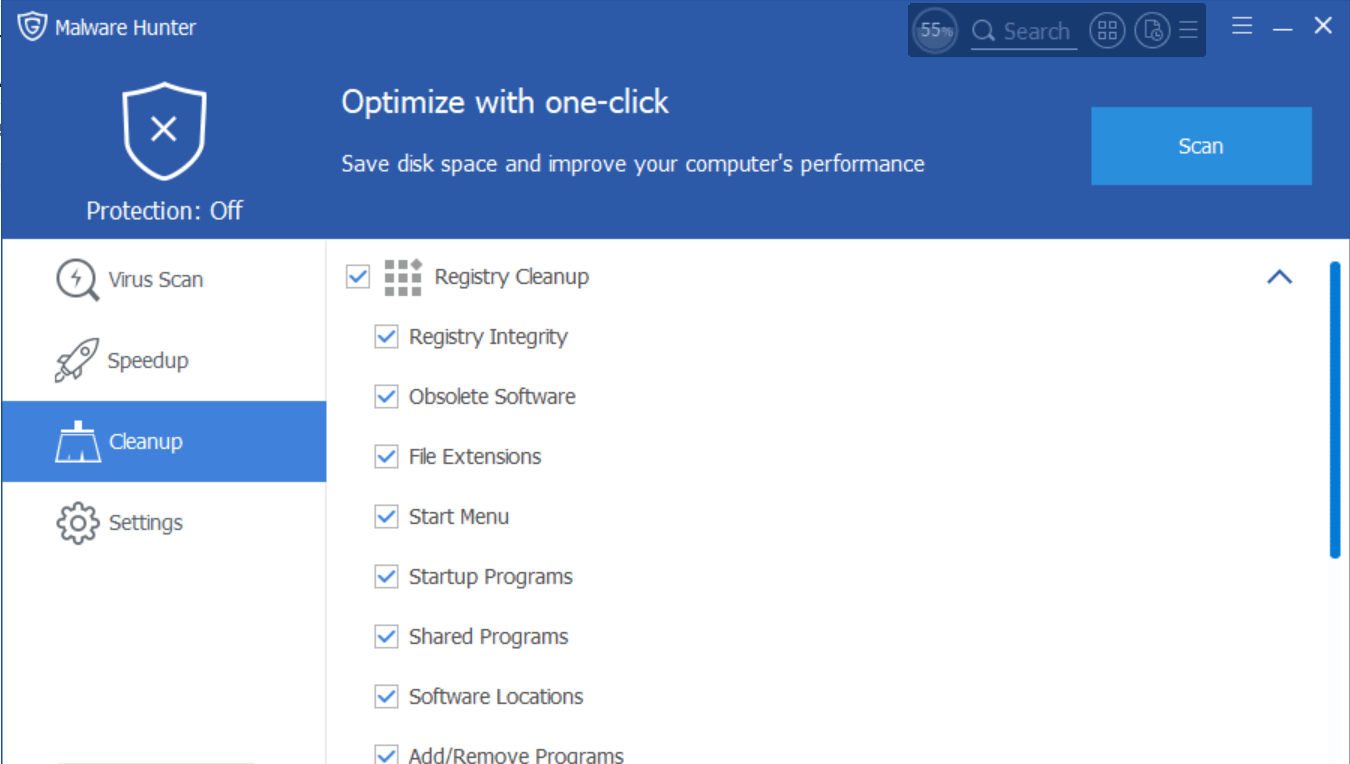
للقيام بذلك ، يجب أن تبدأ بالنقر فوق قسم التنظيف (اللوحة الموجودة على الجانب الأيسر) وتصفح قائمة أقسام تنظيف السجل ، والبريد غير الهام ، والمكونات الإضافية. كمستخدم ، لديك الحرية في اختيار أي قسم أو إدخال من القسم (في صفحة التنظيف). يمكنك أيضًا استخدام ميزات "تحديد الكل / تحديد لا شيء" من الجانب السفلي في صفحة التنظيف لتوفير وقتك الثمين. بسيط!! بمجرد الانتهاء من كل شيء ، انقر فوق "تنظيف" (أعلى الجانب الأيمن من الشاشة) ودع الأداة تبحث عن تلك الملفات غير المرغوب فيها والملفات المؤقتة وغير المرغوب فيها.
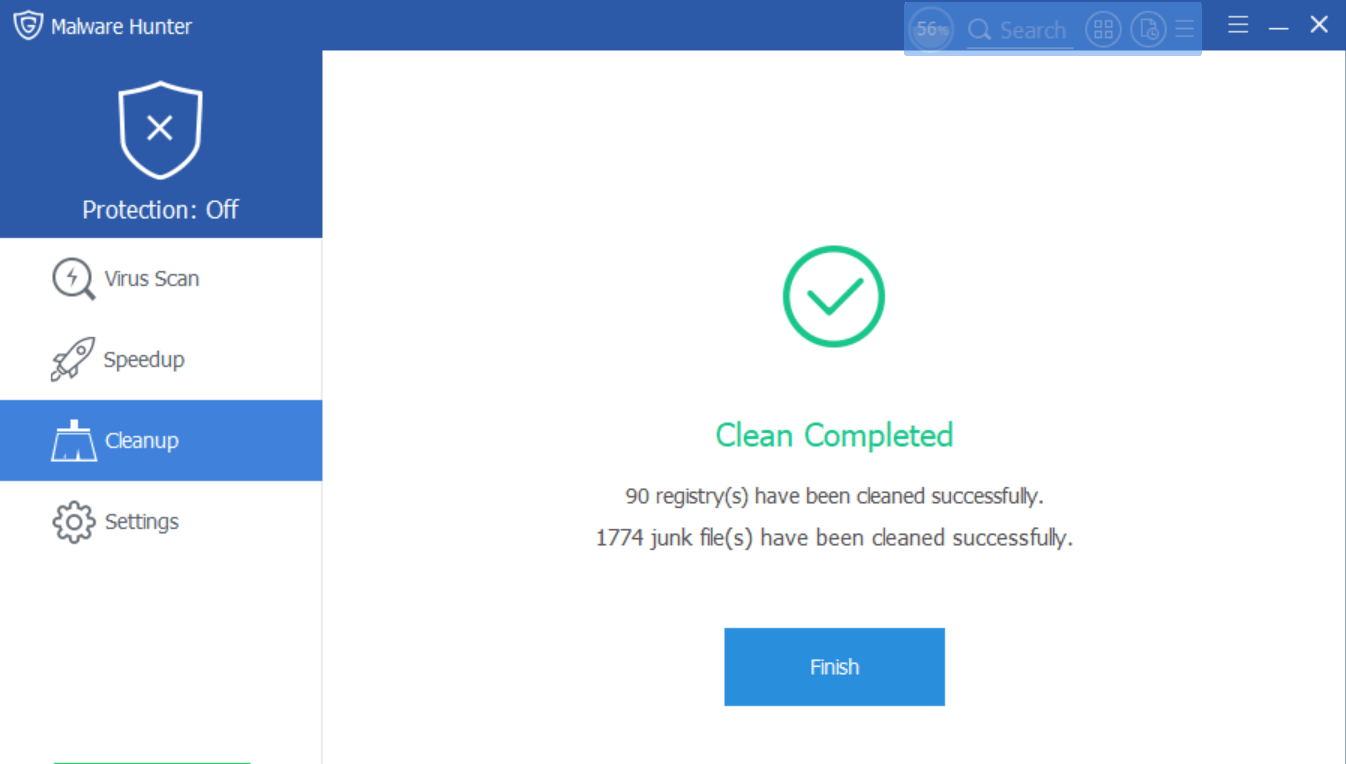
في غضون فترة ، سيكون لديك البيانات التي يجب إزالتها من النظام للحفاظ على نفسه يعمل على المستوى الأمثل. بمجرد أن تتمكن من رؤية النتائج أمامك مباشرة (ستصدم لمعرفة ذلك) ، انقر فوق "تنظيف". الآن كل ما عليك فعله هو الجلوس واترك الأداة تطرد كل تلك الملفات غير الضرورية من نظامك وتجعلها نظيفة تمامًا.
4. الإعدادات
ومع ذلك ، فإن القسم الأخير من GlarySoft Malware Updater Pro ، هو القسم الوحيد الذي يوجد فيه كل التحكم الفائق. مهما كانت التغييرات التي ترغب في إجرائها في إعدادات الأداة ، يمكن إجراؤها من هنا وسيُنظر إليها على أنها نتيجة في فئات أخرى. من عام إلى قائمة الحظر ، ابدأ في استكشاف جميع الإعدادات الممكنة لمعرفة أداة هجوم البرامج الضارة أكثر من أي شخص آخر. أيضًا ، لا تنس استكشاف إعدادات فحص الفيروسات بالكامل ، حيث يعد هذا أحد أهم أجزاء الأداة الخاصة بك. من فحص الملفات المضغوطة إلى جدولة المسح التلقائي ، كل شيء ممتع بفضل GlarySoft.
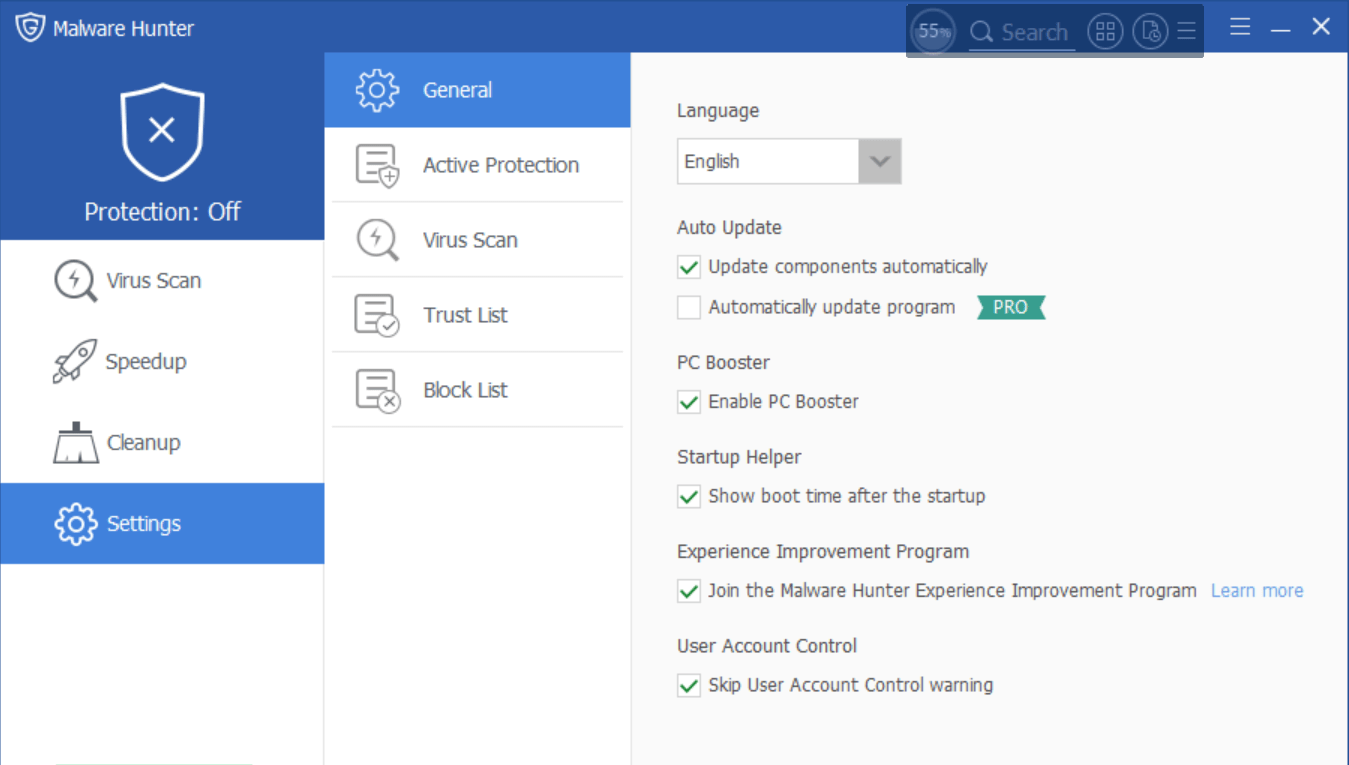
أثناء استكشاف صفحة الإعدادات في GlarySoft Software Updater Pro ، انقر فوق علامة التبويب الحماية النشطة. بلى!! بمجرد فتح علامة التبويب ، سترى جملة في النص الأحمر ، "الحماية النشطة مغلقة الآن ، لذا لا يمكن تفعيل الإعدادات التالية. انقر فوق الزر "حماية" لفتح "الحماية النشطة".
لذلك بينما تبذل قصارى جهدك لطرد جميع المحتويات الضارة من النظام ، تحتاج إلى تنشيط ميزة الحماية النشطة أيضًا. للقيام بذلك ، يمكنك إما تمكين ميزة الحماية النشطة مباشرة من صفحة الإعدادات عن طريق النقر فوق الحماية (أقصى الجانب الأيسر العلوي من الشاشة ، شعار متقاطع).
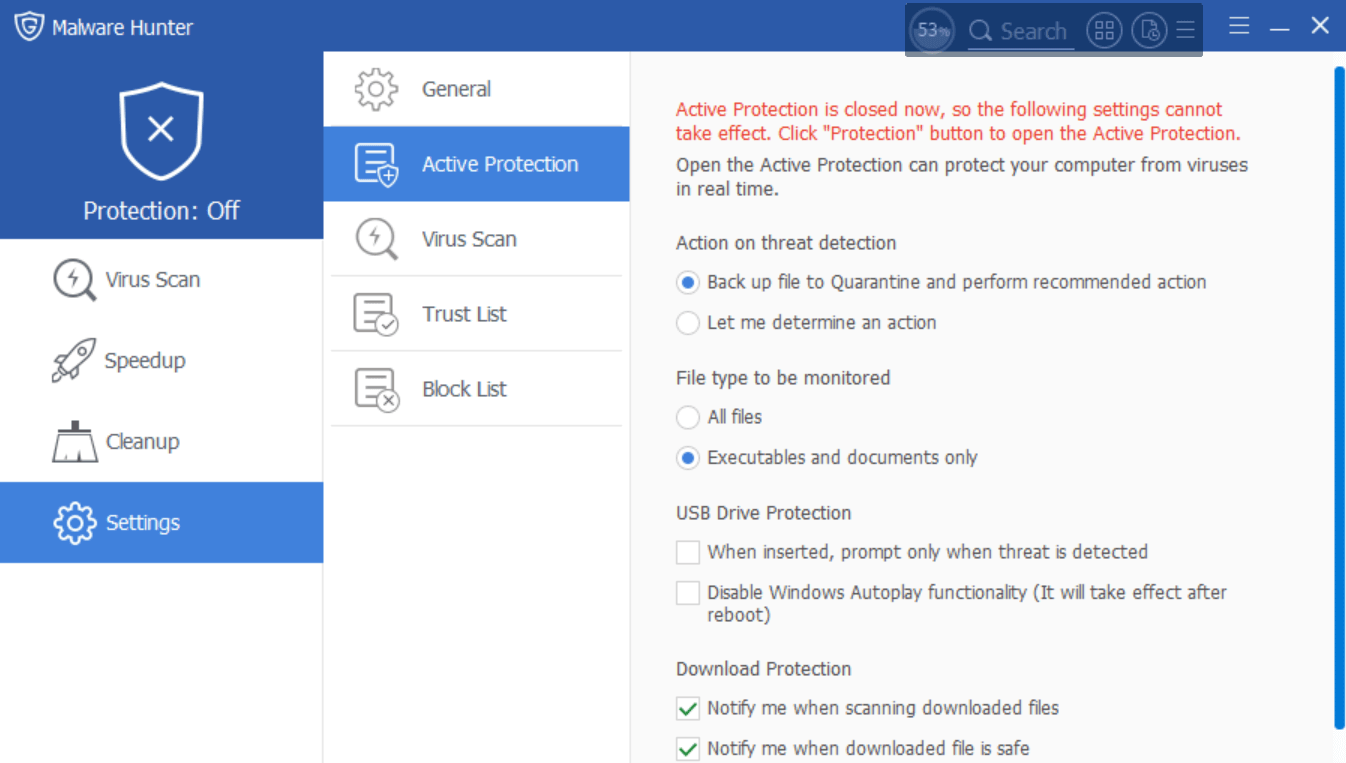
أو في حالة وجودك بالفعل على الصفحة الرئيسية لبرنامج GlarySoft Malware Hunter Pro ، انقر فوق الزر نفسه (ميزة الحماية) وانقر فوق تمكين. ستطلب منك الأداة كتابة عنوان بريدك الإلكتروني المسجل بالإضافة إلى مفتاح الترخيص (من الإصدار المتميز) وسيتم تمكينه في أي وقت من الأوقات. يرجى العلم أنه بمجرد تمكين الحماية النشطة على نظامك ، يحصل نظامك على الحماية في الوقت الفعلي من جميع المحتويات الضارة.
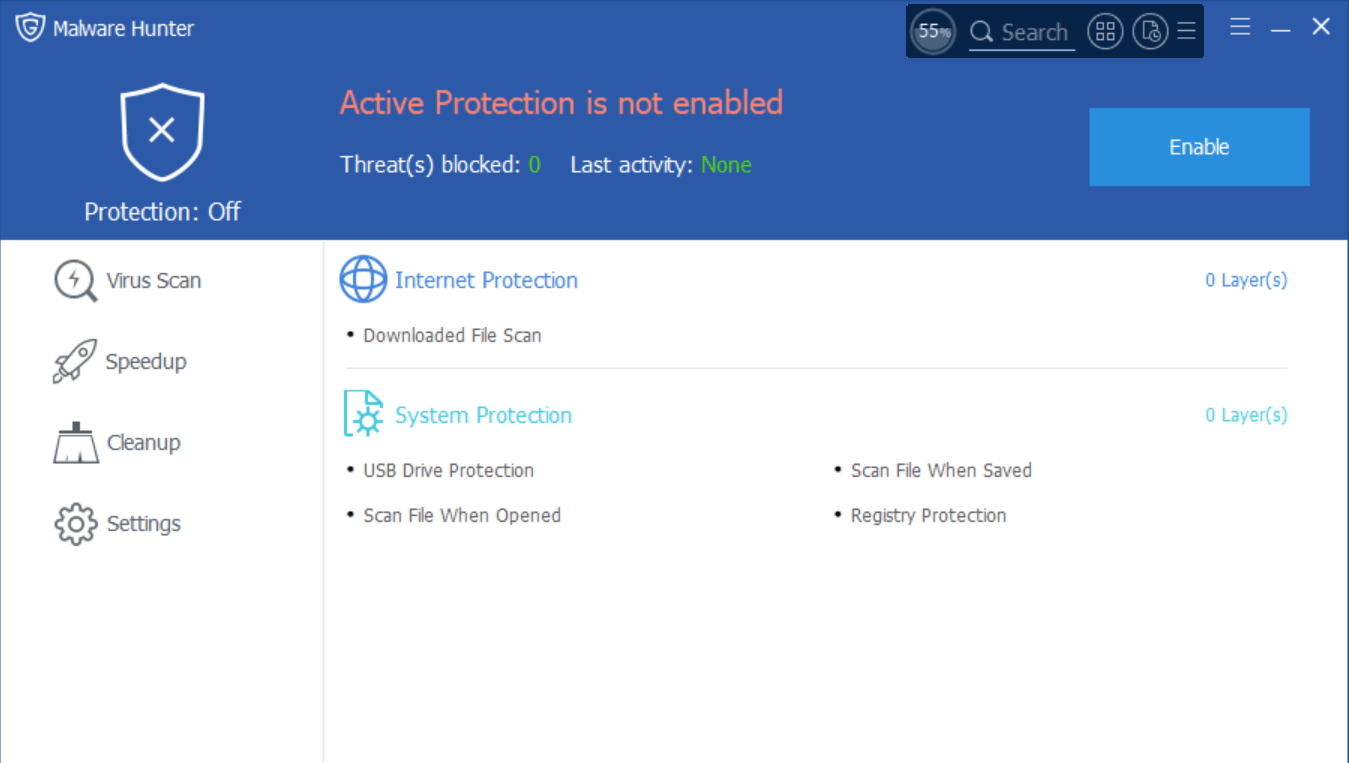
هذا يعني ببساطة أنه في اللحظة التي يحدث فيها أي نشاط مشبوه على نظامك ، سيقوم GlarySoft Malware Hunter Pro بتحليل الأمر نفسه واتخاذ الإجراء المناسب. أثناء القيام بهذا النشاط ، تكون قد ضمنت الحماية الشاملة لجهاز الكمبيوتر الخاص بك من هجمات البرامج الضارة.
5. شريط تنظيف إضافي
لا يعني ذلك أنه سيكون مرئيًا بمجرد تشغيل GlarySoft Malware Updater Pro على جهاز الكمبيوتر الخاص بك ، إنه شريط أزرق فاتح. توجد ميزات يمكن عدها بسهولة على شريط التنظيف وقد تكون مفيدة لك لأنه يمكنك بدء عملية التنظيف مباشرة من خلال النقر على ميزة موجودة في أقصى الجانب الأيسر من الشريط (النسبة المئوية للبيانات في الدائرة). سيؤدي النقر فوق هذا إلى بدء البحث عن الملفات غير المرغوب فيها والملفات المؤقتة ويساعدك على إزالتها من النظام.
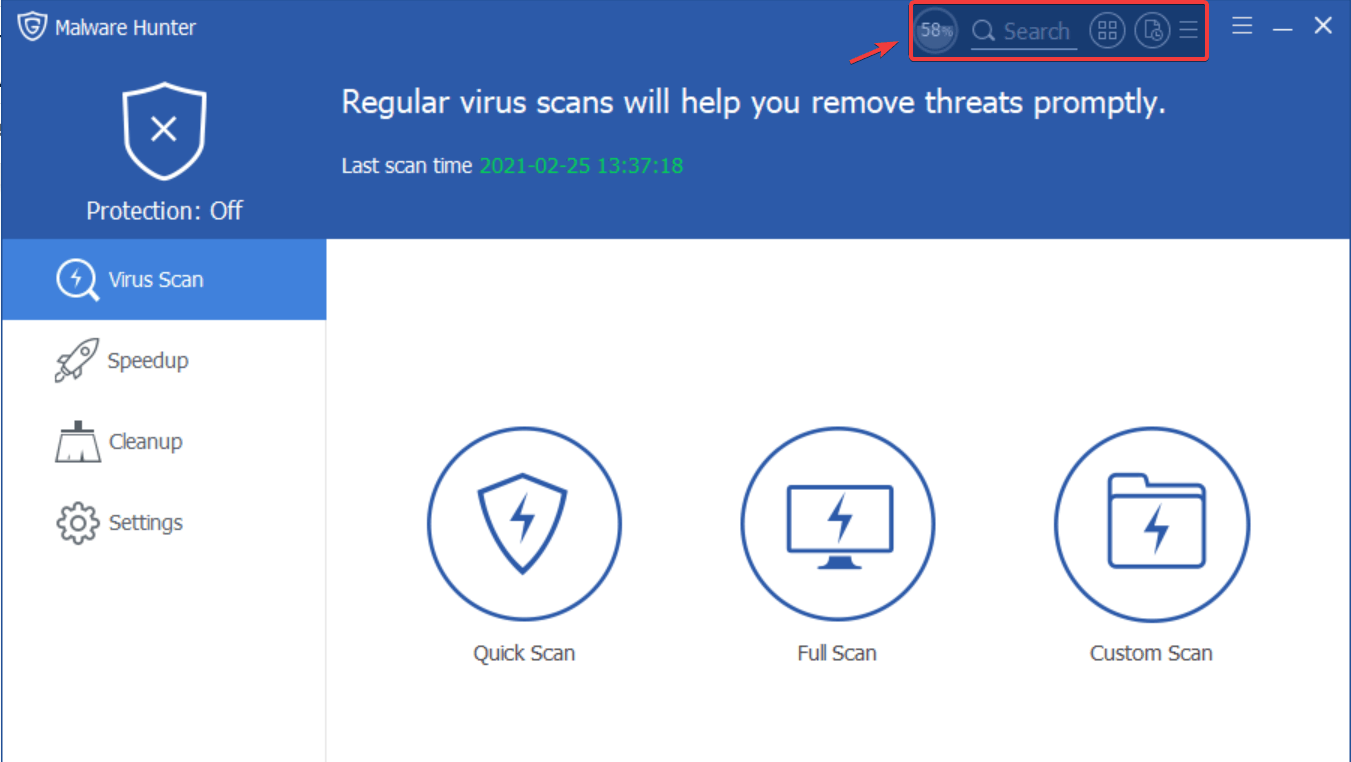
الميزات الأخرى هي أيضًا متعة للاستكشاف ، ومع ذلك ، فإن النقر فوق قائمة البرغر (على شريط التنظيف) سيفتح لك ميزات جديدة لاستكشافها. يمكنك بدء فحص الفيروسات من نفس الشريط ولا تتفاجأ ، يمكنك تغيير لون الشريط أيضًا باستخدام Skin من قائمة الخيارات. سهل هكذا!!
وقفة واحدة حل؛ برنامج GlarySoft Malware Updater Pro لأجهزة الكمبيوتر التي تعمل بنظام Windows
ليس كمفاجأة ، في بعض الأحيان يمكن أن تساعدك أدوات الطرف الثالث بشكل أفضل من الأدوات المدمجة. وعندما يتعلق الأمر بالبحث عن المحتويات الضارة أو الملفات غير المرغوب فيها على جهاز الكمبيوتر الخاص بك ، فإن هذه الأدوات تتحقق من كل زاوية بدقة. تم تصميم برنامج GlarySoft Malware Updater Pro بمفهوم تحديد البرامج الضارة وإصلاحها عندئذٍ وهناك فقط. أيضًا ، مرفق التنظيف لإزالة كل القمامة من نظامك حتى لا تضطر إلى القيام بهذه الأشياء يدويًا. برنامج GlarySoft Malware Updater Pro هو حل شامل لجهاز الكمبيوتر الشخصي الذي يعمل بنظام Windows وتحتاج إلى البدء في الاستكشاف على الفور لتحقيق أقصى استفادة منه.
Meta: هل سمعت عن أداة حماية النظام الكل في واحد ، GlarySoft Malware Updater Pro؟ صائد البرامج الضارة الواعد والقوي والبسيط جاهز لتعزيز أداء جهاز الكمبيوتر الخاص بك بشكل لم يسبق له مثيل.
القراءات التالية:
أفضل أدوات TuneUp لأجهزة الكمبيوتر التي تعمل بنظام Windows 10
كيف تحمي جهاز Mac الخاص بك من تهديدات البرامج الضارة؟
لماذا من المهم تحديث البرامج لنظام التشغيل Windows بانتظام؟